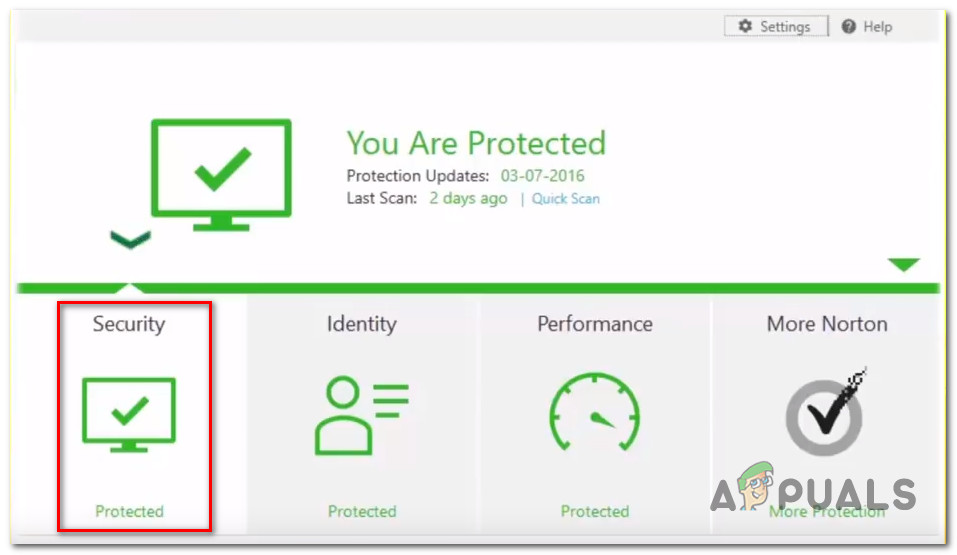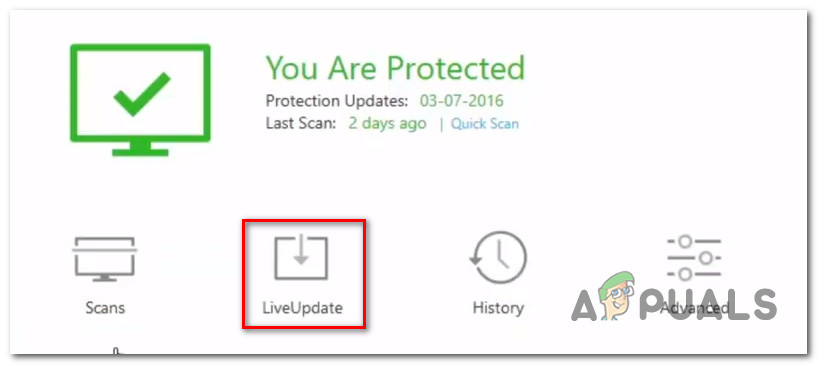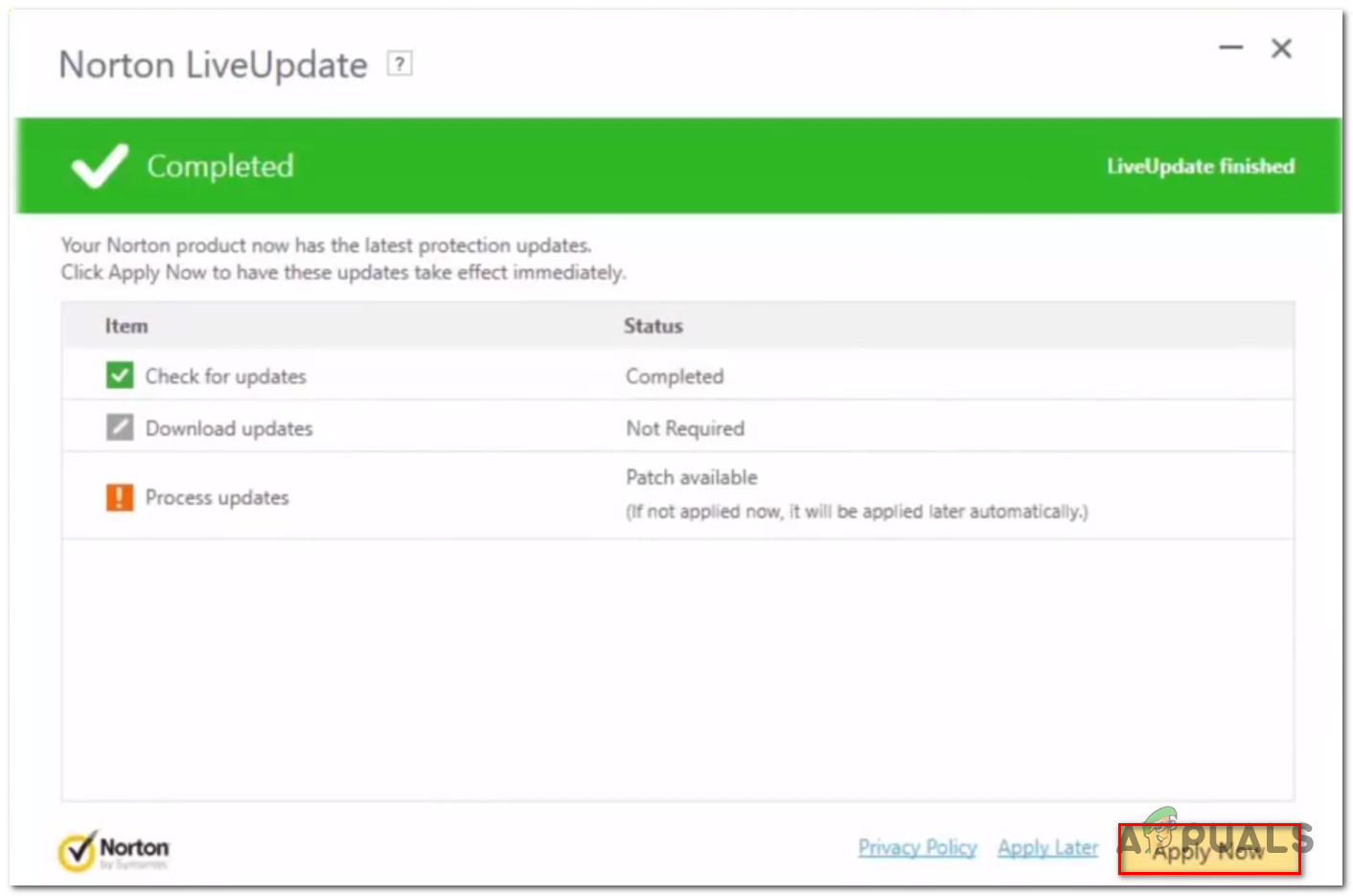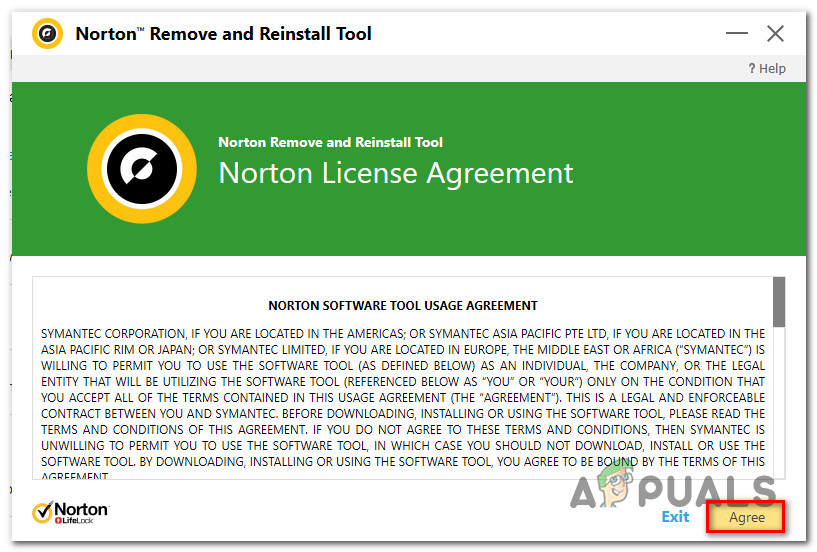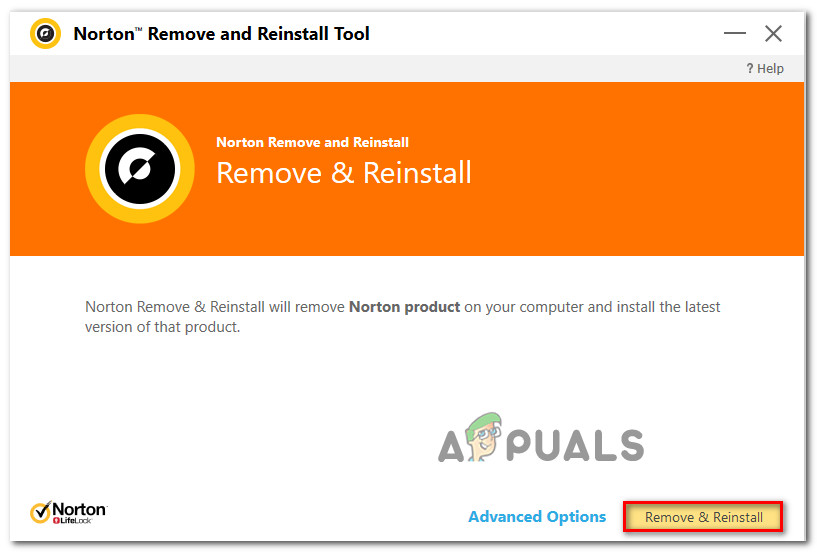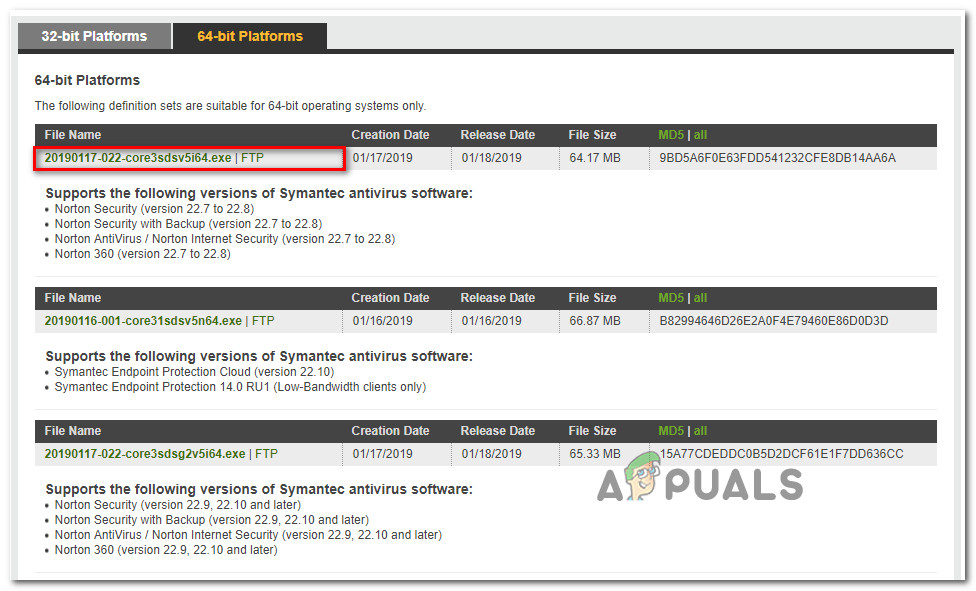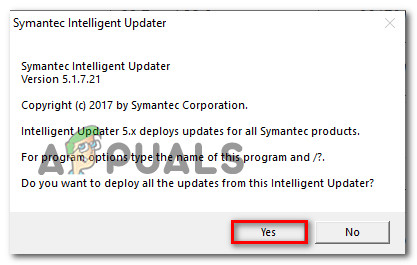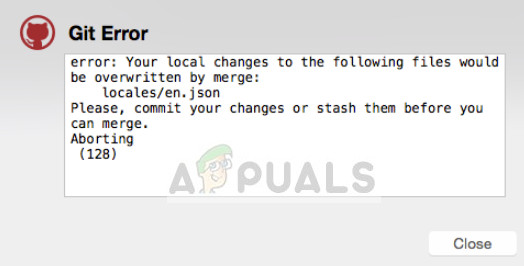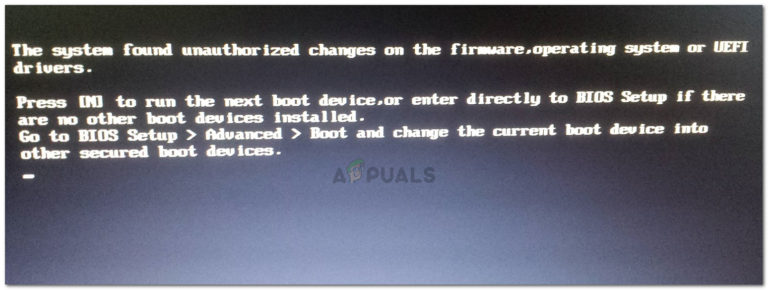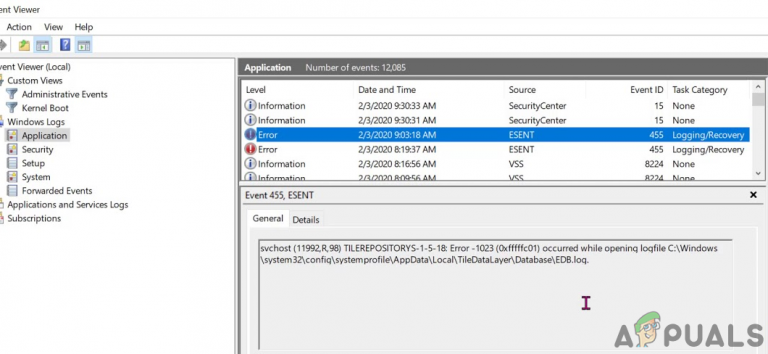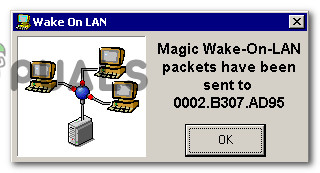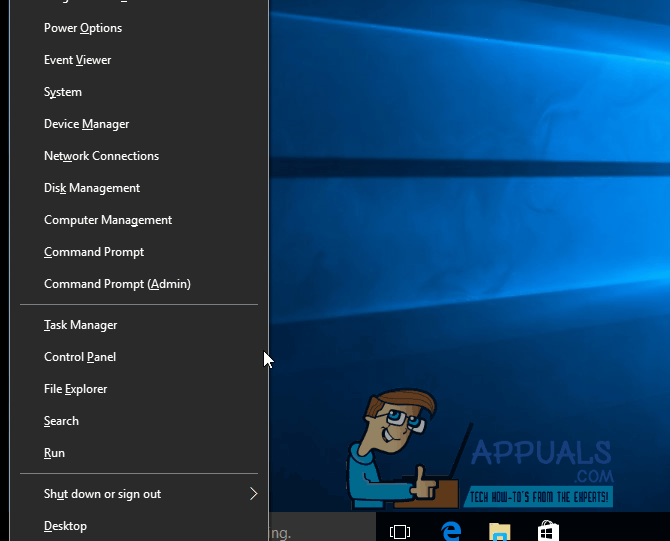Fix: Norton-Fehler 3048, 3
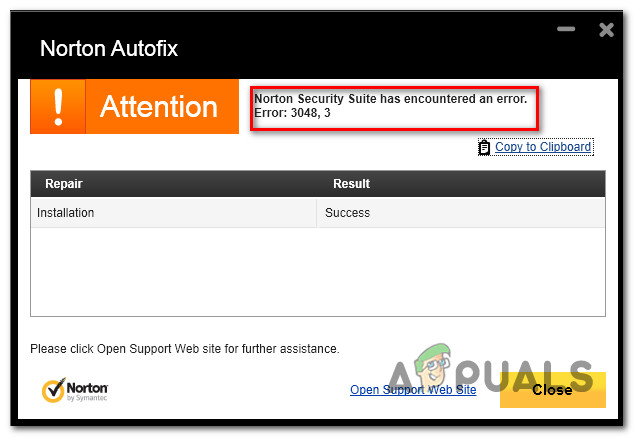
Fehler: 3048,3
Was verursacht den ‘Norton-Fehler 3048, 3.’ Error?
Wir haben dieses spezielle Problem untersucht, indem wir uns verschiedene Benutzerberichte und die Reparaturstrategien angesehen haben, mit denen sie das Problem behoben haben. Wir haben sogar versucht, einige der von Norton empfohlenen Korrekturen zu testen, um festzustellen, ob sie das Problem beheben können. Nach dem, was wir zusammengetragen haben, sind mehrere häufige Schuldige bekannt, die das auslösen “Norton-Fehler 3048, 3.” Error:
- Problem mit dem temporären Update-Server – Wenn Sie diesen Fehler nur ein- oder zweimal gesehen haben, liegt möglicherweise ein vorübergehendes Problem vor, das außerhalb Ihrer Kontrolle liegt. In der Regel werden sich diese Probleme in einiger Zeit von selbst lösen. In diesem Fall ist es am besten, die LiveUpdate-Anwendung von Zeit zu Zeit zu testen, bis das Update erfolgreich installiert wurde.
- Beschädigte Norton-Installation – Das Problem kann auch auftreten, weil einige Dateien aus der Norton-Installation fehlen oder irgendwie beschädigt wurden. Mehrere Benutzer in einer ähnlichen Situation haben berichtet, dass sie es geschafft haben, das Problem mithilfe des Norton-Tools zum Entfernen und Neuinstallieren zu beheben, um das Problem zu beheben.
- Die AutoUpdate-Funktion funktioniert nicht – Eine weitere mögliche Ursache für diesen Fehler ist die vorübergehende Fehlfunktion der AutoUpdate-Funktion. In diesen Fällen wird in der offiziellen Norton-Dokumentation empfohlen, die LiveUpdate-Funktion zu verwenden, um Ihre Definitionen auf den neuesten Stand zu bringen.
Wenn Sie Probleme haben, diese bestimmte Fehlermeldung zu beheben, finden Sie in diesem Artikel eine Auswahl verifizierter Schritte zur Fehlerbehebung. Im nächsten Abschnitt finden Sie einige Reparaturstrategien, mit denen andere Benutzer in einer ähnlichen Situation das Problem behoben haben.
Um die besten Ergebnisse zu erzielen, befolgen Sie die möglichen Korrekturen in der Reihenfolge, in der sie angezeigt werden. Sie sollten schließlich auf einen Fix stoßen, der in Ihrem speziellen Szenario wirksam ist.
Methode 1: Ausführen der LiveUpdate-Anwendung von Norton
Dies ist das von Norton empfohlene Standardverfahren, wenn dieser Fehlercode auftritt. Es wird jedoch auch von vielen betroffenen Benutzern bestätigt, dass dies funktioniert. Die meisten betroffenen Benutzer, die diesen Fehler erhalten haben, haben gemeldet, dass das Problem nach der Aktualisierung des Clients mit der neuesten Version unter Verwendung von LiveUpdate vollständig behoben ist.
Hier finden Sie eine Kurzanleitung zum Aktualisieren von Norton Internet Security über die LiveUpdate-Anwendung und zum Beheben des Problems 3048, 3 Error:
- Öffnen Sie Norton Internet Security und klicken Sie auf Sicherheit.

Zugriff auf die Registerkarte Sicherheit von Norton Internet Security - Klicken Sie dann in den neu angezeigten Optionen auf Live-Update.

Zugriff auf die LiveUpdate-Optionen - Warten Sie, bis der erste Scan abgeschlossen ist. Das Live-Update Die Komponente sollte anstehende Updates automatisch scannen und installieren. Klicken Sie nach Abschluss des ersten Scans auf Jetzt bewerben um jedes ausstehende Update anzuwenden.

Installieren eines ausstehenden Norton Internet Security-Updates Hinweis: Falls die Updates nicht abgeschlossen werden können, starten Sie Ihren Computer neu und wechseln Sie direkt zu Methode 2.
- Starten Sie Ihren Computer neu und beginnen Sie beim nächsten Start erneut mit dem Surfen, um festzustellen, ob das Problem erneut auftritt.
Wenn immer noch dieselbe Fehlermeldung angezeigt wird, fahren Sie mit der folgenden Methode fort.
Methode 2: Verwenden des Norton-Tools zum Entfernen und Neuinstallieren
Wenn die oben beschriebene Methode nicht erfolgreich war, sollten Sie in der Lage sein, das Problem mithilfe von zu beheben Norton entfernen und neu installieren Werkzeug. Dieses Dienstprogramm behandelt Fälle, in denen die Norton-Installation beschädigt wird.
Befolgen Sie die nachstehenden Anweisungen, um Ihre aktuelle Norton-Installation zu deinstallieren und eine neue Kopie zu installieren. Hier ist eine Kurzanleitung dazu:
Hinweis: Denken Sie daran, dass Sie Norton Family deinstallieren müssen, bevor Sie das ausführen, wenn Sie Norton Family installiert haben Norton entfernen und neu installieren Nützlichkeit. Öffnen Sie dazu a Lauf Box (Windows-Taste + R.) und tippe “appwiz.cpl” und drücke Eingeben. Sobald Sie die erreichen Programme und Dateien Menü, klicken Sie mit der rechten Maustaste auf Norton Familie, wählen Deinstallieren, Folgen Sie dann den Anweisungen auf dem Bildschirm, um das Problem zu beheben.
- Besuchen Sie diesen Link (Hier) zum Herunterladen der Norton-Tool zum Entfernen und Installieren (NRnR.exe).
- Doppelklicken Sie nach Abschluss des Downloads auf Norton entfernen und installieren ausführbar, getroffen Ja Bei der UAC (User Account Prompt) und klicken Sie auf Zustimmen bei der Lizenz Einigungsbildschirm.

Zustimmung zur Lizenzvereinbarung von Norton - Klicken Sie im nächsten Bildschirm auf Entfernen und neu installieren.

Entfernen und erneutes Installieren von Norton Internet Security mit dem NRnR-Tool Hinweis: Wenn Ihr Norton-Produkt von einem Dienstanbieter stammt, müssen Sie möglicherweise auch auf klicken Entfernen Taste.
- Klicken Sie nach Abschluss des Vorgangs auf Jetzt neustarten Taste, um einen Neustart auszulösen. Befolgen Sie beim nächsten Start die Anweisungen auf dem Bildschirm, um Norton Internet Security neu zu installieren.
- Wenn die Software neu installiert wird, starten Sie Ihren Computer erneut und prüfen Sie, ob das Problem beim nächsten Start behoben ist.
Wenn die Fehlermeldung weiterhin angezeigt wird, fahren Sie mit der folgenden Methode fort.
Methode 3: Verwenden des Intelligent Updater
Wenn Sie die oben genannten Methoden erfolglos ausprobiert haben und sichergestellt haben, dass das Problem nicht von den AutoUpdate-Servern von Norton verursacht wird, sollten Sie in der Lage sein, das Problem mithilfe von zu beheben Intelligenter Updater. Mehrere Benutzer in einer ähnlichen Situation berichteten, dass das Problem auf unbestimmte Zeit behoben wurde, nachdem sie die Downloadseite für Intelligent Updater besucht und die neuesten Definitionssätze heruntergeladen hatten.
Hier ist eine Kurzanleitung dazu:
- Besuchen Sie diesen Link (Hier) und wählen Sie zunächst die entsprechende 32-Bit-Plattform aus. Wählen Sie dann einen Definitionssatz für das Norton-Produkt aus, das Sie reparieren möchten. In unserem Fall versuchen wir, die Definitionen für Norton 22.7 zu aktualisieren, und laden daher die erste ausführbare Installationsdatei herunter.

Laden Sie den entsprechenden Definitionssatz herunter Hinweis: Überprüfen Sie die unterstützten Versionen unter jeder ausführbaren Installationsdatei.
- Doppelklicken Sie nach Abschluss des Downloads auf die ausführbare Installationsdatei und klicken Sie auf Ja bei der ersten Aufforderung, die Installation zu starten.

Installieren des Definitionssatzes mit dem Intelligent Updater - Starten Sie nach Abschluss der Installation Ihren Computer neu und prüfen Sie, ob dieNorton-Fehler 3048, 3 ‘ Fehler wurde behoben.